بگذارید برویم سر اصل مطلب و همینجا اذعان کنیم که داریم پا به فصل جدیدی از آندروید میگذاریم. البته صادقانه بگوییم که حتی اگر فرصت این را پیدا نکنید که به همین زودیها دستگاه خود را ارتقا دهید، چیز زیادی از دست نمیدهید. مارشمالو ظاهر و حسی تقریبا شبیه به آندروید 5.0 دارد و هنوز باید دستی به سر و روی آن کشیده شود. با آنکه در پشت صحنه تغییرات مهمی مثل API جدید حسگر اثر انگشت یا قابلیت صرفهجویی در مصرف باتری با نام Doze اتفاق افتاده است اما از منظر UX (تجربه کاربر) تغییرات انقلابیای رخ نداده است.
نکته: توجه داشته باشید که آندروید یک سیستمعامل فراگیر است و هر شرکت تولید کننده موبایل تجربهای متفاوت از آن را در اختیار کاربر میگذارد. بنابراین ممکن است ظاهر و عملکرد این ویژگیها با موارد ذکر شده در این مقاله کمی متفاوت باشد.
Google Now on Tap
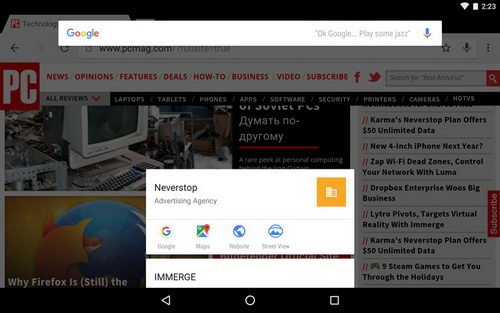
Google Now یکی از باحالترین و کاربردیترین ابداعات آندروید است، مارشمالو حالا آن را بیش از پیش کاربردیتر کرده است. ویژگی Google Now on Tap به شما امکان میدهد تا بدون خارج شدن از اپی که در حال استفاده از آن هستید، به Now دسترسی داشته باشید. فقط کافی است دکمه Home (خانه) را در هر صفحه برای چند لحظه نگه دارید و تنظیمات مختصر آن را انجام دهید (این مرحله فقط یک بار باید انجام شود و پس از آن تنها با لمس چند لحظهای فعال میشود).
این ویژگی سبب میشود تا Google Now با اپ فعلی شما در پسزمینه همپوشانی پیدا کند. این قابلیت علاوه بر نوار آشنای جستجوی گوگل در بالای صفحه، اطلاعات و لینکهای از پیش ساخته شدهای درباره محتوای صفحه فعلی در اختیارتان میگذارد (برای مثال اگر در حال خواندن نقد یک فیلم باشید لینکهای مقالات مرتبط با آن فیلم نمایش داده میشود).
Cut و Paste بهینه شده
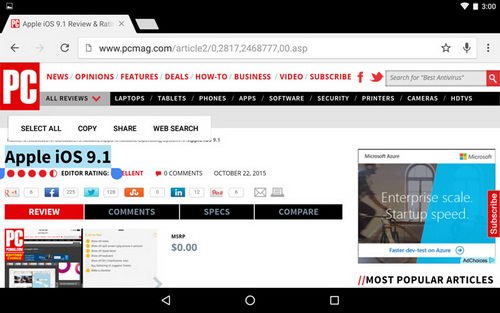
پیش خودمان باشد، اما آندروید گاهگداری یک سری چیزها از iOS قرض میگیرد. در این مورد، سازندگان آندروید از قابلیت cut/paste سیستمعامل iOS الهام گرفتهاند. در مارشمالو پس از اینکه بخشی از متن را هایلایت یا انتخاب میکنید؛ به جای اینکه گزینههای cut/paste/search مثل گذشته در بالای صفحه نمایش داده شوند، به حالت معلق روی خود متن ظاهر میشوند. حالا کار با این گزینهها خیلی آسانتر است.
جستجوی صوتی، مستقیما از صفحه قفل صفحهنمایش

قبلا فقط کارهایی مثل دوربین و تماسهای اضطراری از صفحه قفل (Lock Screen) و بدون نیاز به رمز عبور در دسترس بودند، اما مارشمالو جستجوی صوتی نیز را به آن اصافه کرده است. حالا شما میتوانید خیلی سریع فلان بازیگر از فلان فیلم را جستجو کنید.
بررسی بهروز بودن امنیت

با پیدا شدن سر و کله باگهای ترسناک آندرویدی مثل Stagefright، گوگل و کارخانههای سازنده دستگاههای موبایل دست به دست هم دادهاند تا وصلههای امنیتی ماهانه بسازند. اگر دستگاه شما هم عضوی از این مجموعه باشد، میتوانید وضعیت گجت خود را با رفتن به Settings > About tablet و بررسی Android security patch level (سطح وصله امنیتی آندروید) چک کنید. این بخش به شما میگوید که آخرین باری که یک وصله امنیتی رسمی دریافت کردهاید؛ چه زمانی بوده است.
سطح دسترسی اپ
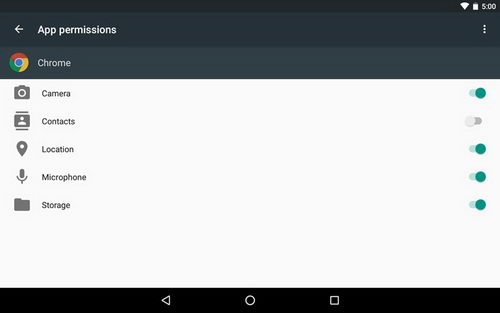
یکی دیگر از تاثیرات iOS روی مارشمالو را میتوان در امکان فعال و غیرفعال کردن دسترسی هر اپ به عملکردی مشخص از تلفن مشاهده کرد. این قابلیت در دنیای پر از بدافزاز آندروید خیلی بیشتر از اکوسیستم امن iOS جلوهگر میشود. یک اپ محافظ صفحه از سازندهای در یک ناکجا آباد میخواهد به میکروفون دستگاهتان دسترسی داشته باشد؟ حالا شما این امکان را دارید تا جلوی آن را بگیرید. (البته اگر یک محافظ صفحه دسترسی به میکروفون طلب میکند بهتر است که کلا آن را حذف کنید). فقط کافی است به Settings > Apps بروید، روی نام اپ مورد نظر ضربه بزنید و سپس Permissions را انتخاب کنید. در اینجا میتوانید دسترسی به قابلیتهای مشخص تلفن را فعال یا غیرفعال کنید.
دسترسی به سرویسهای مختلف گوگل در منوی تنظیمات
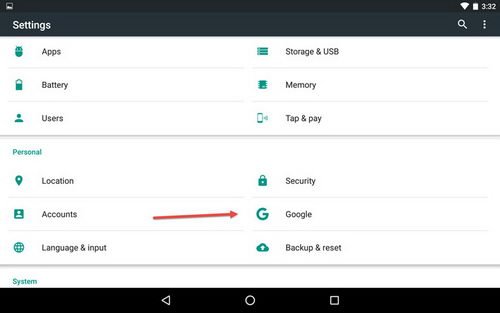
کاربران آندروید خیلی خوب با اکوسیستم گوگل خو میگیرند. پس در این حالت منطقی به نظر میرسد که گوگل تمام تنظیمات سرویسهای متعدد خود را در یک نقطه مترکز کند تا بتوانید به راحتی آنها را پیدا کنید. حالا شما میتوانید از یک بخشِ واحد در منوی تنظیمات به تمام اطلاعات حساب کاربری خود در سرویسهای گوناگون گوگل دسترسی داشته باشید.
قفل هوشمند برای رمزهای عبور
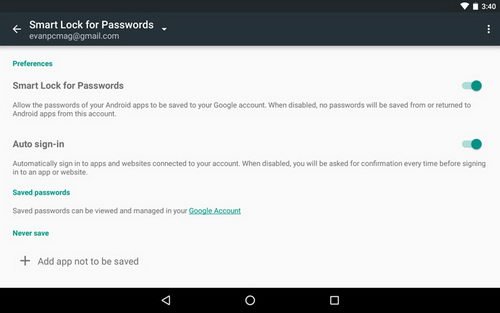
هیچ چیز آزاردهندهتر از این نیست بخواهید کاراکترهای یک رمز عبور پیچیده را بر روی یک صفحه کلید لمسی تایپ کنید. یک ویژگی جدید در مارشمالو به شما امکان میدهد تا از طریق قابلیت Smart Lock for Passwords (قفل هوشمند برای رمزهای عبور) از این دردسر خلاص شوید. شما با رفتن به Settings > Google > Smart Lock for Passwords میتوانید به این قابلیت دسترسی داشته باشید. در این بخش میتوانید قابلیت Smart Lock (قفل هوشمند) را فعال کنید، که این امکان را فراهم میکند تا رمزهای عبور اپهای آندرویدیتان را روی حساب کاربری گوگل ذخیره کنید و با انتقال به یک دستگاه جدید به آنها دسترسی داشته باشید.
در همین رابطه، شما این امکان را نیز دارید تا قابلیت Auto sign-in (ورود خودکار) را فعال یا غیر فعال کنید که به شما امکان میدهد تا به طور خودکار وارد اپها و وبسایتهای متصل به حساب کاربریتان شوید. کمی پایینتر در همین صفحه شما گزینهای با عنوان Never save (هرگز ذخیره نکن) برمیخورید که میتوانید توسط آن استثناهایی به این قاعده اضافه کنید (مثلا اپهای بانکیتان را به آن بیفزایید).
استثناهای تنظیمات صرفهجویی در مصرف بر روی یک اپ خاص
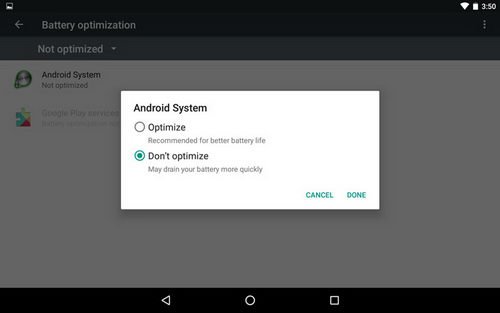
آندروید با به خواب بردن اپهای غیرفعال در مصرف باتری صرفهجویی میکند. این حالت app standby (اپ آماده به کار) در اغلب موارد مثمر ثمر است اما اگر اپی داشته باشید که بخواهید حتی درحالتی که فعال نیست بهروز بماند (مثلا اپ ایمیل یا پیامرسان)، میتوانید آن را به لیست استثناها بهینهسازی باتری اضافه کنید.
کافی است به Settings > Battery > Battery optimization بروید. در این صفحه شما یک منوی کشویی با دو گزینه Not optimized (بهینه نشده) (مثلا برای اپهای که همیشه باید فعال باشند) و All apps (تمام اپها) مشاهده میکنید. با ضربه بر روی یک اپ شما میتوانید Optimize یا Don't optimize را انتخاب کنید. Optimize اپ را در صورت غیر فعال بودن به حالت آماده به کار میبرد، و Don't optimize اپ را در هر حالت فعال نگه داشته اما باتری را زودتر خالی میکند.
بازی تخممرغها
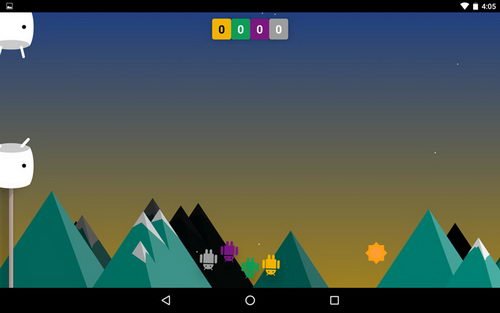
این بازی در نسخه آندروید 5.0 هم وجود داشت و حتی محل مخفی شدن آن نیز دقیقا همان جا است. به Settings > About Tablet بروید و چندین بار بر روی نسخه آندروید ضربه بزنید. سپس یک آیکون موجدار بر روی صفحه ظاهر میشود. یک بار روی آن ضربه بزنید تا به مارشمالو تبدیل شود. حالا انگشتتان را برای چند ثانیه بر روی آن نگه دارید تا بازی اجرا شود.
اولین باری که بازی میکنید یک نشان بعلاوه در بالای صفحه مشاهده خواهید کرد که به شما امکان میدهد بازیکنهای بیشتری به بازی اضافه کنید. شما با یک بازی خیلی سخت طرف هستید و احتمال این که حتی نتوانید یک مرحله از آن را پشت سر بگذارید وجود دارد.
ماهنامه شبکه را از کجا تهیه کنیم؟
ماهنامه شبکه را میتوانید از کتابخانههای عمومی سراسر کشور و نیز از دکههای روزنامهفروشی تهیه نمائید.
ثبت اشتراک نسخه کاغذی ماهنامه شبکه
ثبت اشتراک نسخه آنلاین
کتاب الکترونیک +Network راهنمای شبکهها
- برای دانلود تنها کتاب کامل ترجمه فارسی +Network اینجا کلیک کنید.
کتاب الکترونیک دوره مقدماتی آموزش پایتون
- اگر قصد یادگیری برنامهنویسی را دارید ولی هیچ پیشزمینهای ندارید اینجا کلیک کنید.


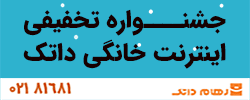









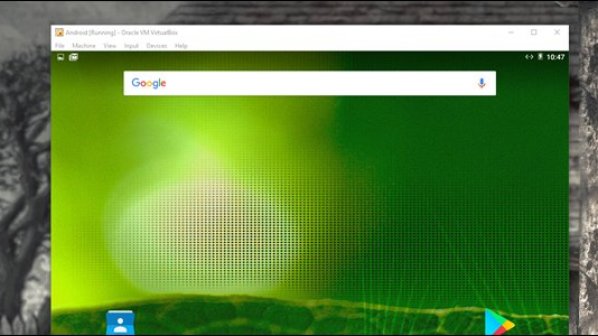























نظر شما چیست؟